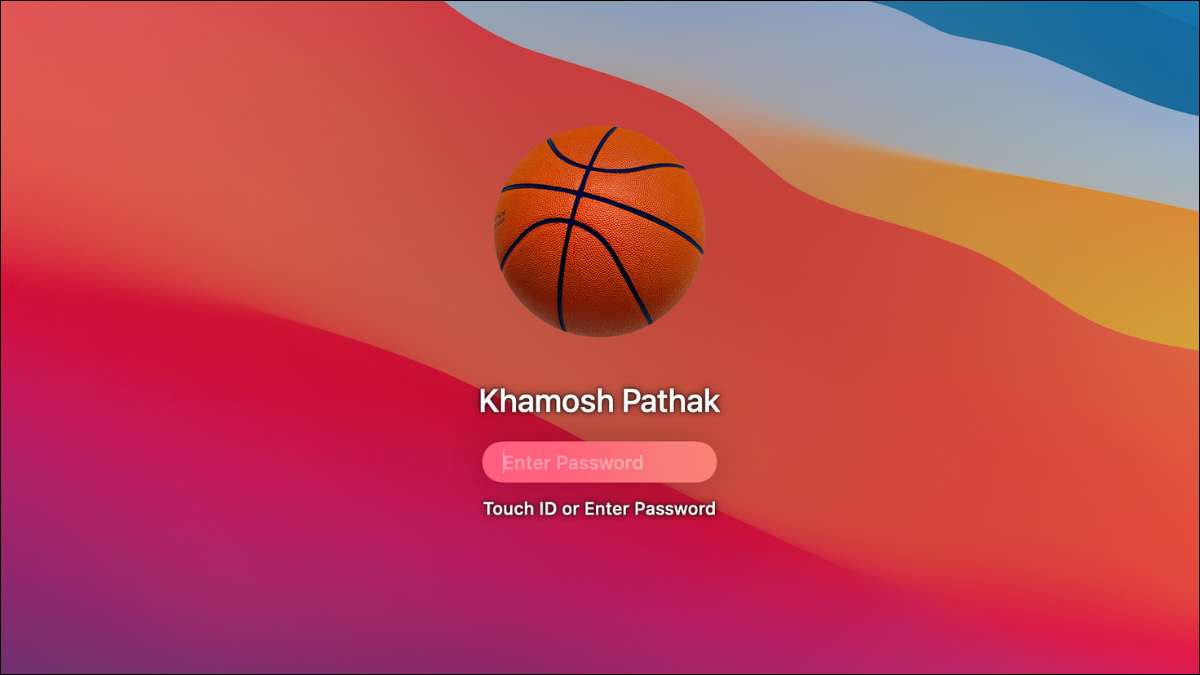
Turvallisuussyistä sinun on muutettava tilisi salasanoja säännöllisesti, ja Macit eivät ole poikkeuksia. Onneksi voit muuttaa salasanasi Macilla vain muutamalla napsautuksella, kun olet selville.
Varmista, että käytät sitä, että käytät sitä kauan ja ainutlaatuista. Macin kirjautumissalasana ei ole sama kuin Apple ID, joten ehdotamme, että et käytä salasanaa uudelleen. Tarvitsetko apua? Lue opas Vahvan salasanan luominen .
Liittyvät: Kuinka luoda vahva salasana (ja muista se)
Voit muuttaa salasanan Mac-palvelussa, sinun on avattava se ensin käyttämällä nykyistä salasanaa. Napsauta sitten Apple-kuvaketta näytön vasemmassa yläkulmassa ja valitse "Järjestelmäasetukset" -vaihtoehto.

Siirry käyttäjille & amp; Ryhmät "osa.

Valitse sivupalkissa tili, johon haluat muuttaa salasanaa. Napsauta "Salasana" -välilehden käyttäjätunnuksen vieressä "Vaihda salasana" -painiketta.

Kirjoita ponnahdusikkunassa vanha salasana ja uusi salasana ja tarkista uusi salasana uudelleen. Lisää sitten vinkki jos haluat. Kun olet valmis, napsauta "Vaihda salasana" -painiketta.
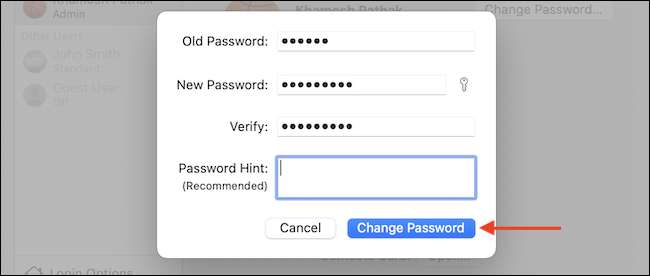
Ponnahdusikkuna katoaa, ja salasana muutetaan.
Jos käytät icloud Macin kanssa saat ilmoituksen, jonka mukaan MAC-salasanasi on vahvistettava, jotta voit jatkaa iCloud-palveluiden käyttämistä Macilla. Napsauta Ilmoitusta avataksesi Apple ID-osio Järjestelmäasetuksissa. Tässä kirjoita Apple ID-salasana ja MAC-salasana jatkaaksesi iCloudin avulla.

Nyt kun olet muuttanut MAC-salasanaa, napsauta Punaista Sulje-painiketta Järjestelmäasetusten vasemmassa yläkulmassa, jos haluat poistua sovelluksesta turvallisesti.

Toista nämä vaiheet aina, kun haluat muuttaa salasanasi. Saatat harkita Salasananhallinnan käyttäminen seurata näitä muutoksia.
Unohditko salasanasi ja et voi kirjautua Maciin ollenkaan? Älä huoli, voit silti Nollaa salasana Käyttämällä erillistä käyttäjätiliä tai Apple ID-palautus!
Liittyvät: Mitä tehdä, jos unohdat Mac-salasanasi







